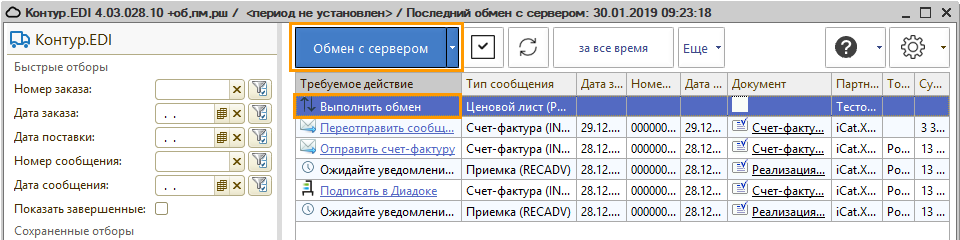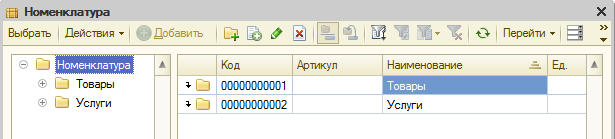Создание и отправка PRICAT в ТС «ВсеИнструменты.ру»
При настройке PRICAT ориентируйтесь на конфигурацию:
Конфигурация на управляемых формах УТ 11.4, ERP 2.5, КА 2.4 и выше
Используйте расширения:
- «ТС ВсеИнструменты. Автозаполнение PRICAT УТ 11.4» — позволяет заполнить сообщение из типовых реквизитов, а также код ТН ВЭД. Дополнительные поля (высота, ширина) настраиваются через интерфейс расширения. Подробнее см. в инструкции.
- Если у вас несколько складов отгрузки — для заполнения GLN складов используйте расширение: «ТС ВсеИнструменты. PRICAT: GLN складов». Подробнее см. в инструкции.
- Если вы работаете с сертификатами соответствий — установите расширение «ТС ВсеИнструменты PRICAT: Сертификаты соответствия».
Для автоматической отправки сообщения PRICAT в торговую сеть обновите модуль до версии 4.70.0, в которой появится возможность настройки подготовки ценовых листов (см. инструкцию), и настройте регламентное задание по инструкции.
Другие конфигурации на управляемых формах
Используйте расширения:
- «Особенности PRICAT для ВсеИнструмены УТ_УФ» версия 1.09. Подробнее см. инструкцию по установке расширения.
- Если вы отправляете коды ТН ВЭД — используйте расширение для настройки «ВсеИнструменты. PRICAT: Код ТН ВЭД». Подробнее см. инструкцию.
- Если у вас несколько складов отгрузки — для заполнения GLN складов воспользуйтесь расширением: «ТС ВсеИнструменты. PRICAT: GLN складов». Подробнее см. инструкцию.
- Если вы работаете с сертификатами соответствий — нужно установить расширение «ТС ВсеИнструменты PRICAT: Сертификаты соответствия».
Для автоматической отправки сообщения PRICAT в торговую сеть обновите модуль до версии 4.70.0, в которой появится возможность настройки подготовки ценовых листов (см. инструкцию), и настройте регламентное задание по инструкции.
Конфигурации на обычных формах
Используйте расширения:
- «Особенности PRICAT для ВсеИнструмены» версия 1.11. Подробнее см. инструкцию по установке расширения.
- Если вы отправляете коды ТН ВЭД — используйте расширение для настройки «ВсеИнструменты. PRICAT: Код ТН ВЭД». Подробнее см. инструкцию.
- Если у вас несколько складов отгрузки — для заполнения GLN складов воспользуйтесь расширением: «ТС ВсеИнструменты. PRICAT: GLN складов». Подробнее см. инструкцию.
- Если вы работаете с сертификатами соответствий — нужно установить расширение «ТС ВсеИнструменты PRICAT: Сертификаты соответствия».
Для автоматической отправки сообщения PRICAT в торговую сеть обновите модуль до версии 4.70.0, в которой появится возможность настройки подготовки ценовых листов (см. инструкцию), и настройте регламентное задание по инструкции.
Создание и отправка сообщения PRICAT
- В списке типов сообщений нажмите
 .
.

- Откроется окно «Исходящий ценовой лист (сообщения PRICELIST)».
- В шапке сообщения заполните поля:
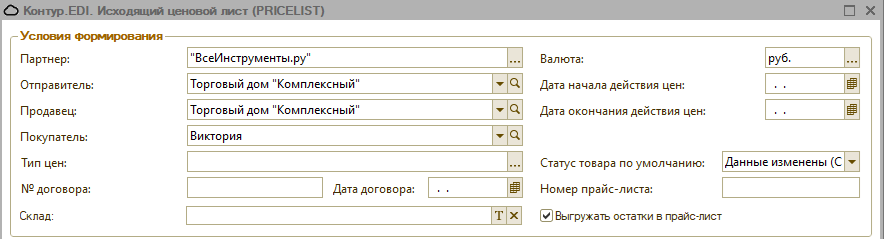
- Партнер. Выберите торговую сеть «ВсеИнструменты.ру».
- Валюта.
- Установите галочку «Выгружать остатки в прайс-лист».
- Заполните табличную часть. Чтобы добавить одну позицию номенклатуры или группу товаров:
- В табличную часть карточки сообщения добавится выбранный товар или товары, выбранной группы.
Данные товаров в табличной части можно редактировать.
- Обязательные поля для заполнения:
- Валюта
- Номер прайс-листа
- Дата прайс-листа
- Штрихкод товара (gtin)
- Код товара поставщика (internalSupplierCode)
- Код товара покупателя (internalBuyerCode)
- Наименование товара (description)
- Количество товара в упаковке, вложение (onePlaceQuantity)
- Единица измерения (onePlaceQuantity/@unitOfMeasure)
- Бренд (manufacturer/organization/name)
- Длина + Единица измерения длины
- Ширина + Единица измерения ширины
- Высота + Единица измерения высоты
- Вес, брутто + Единица измерения веса
- Закупочная цена + Валюта закупочной цены (если передается netPriceWithVAT, иначе netPrice)
- Рекомендованная цена + Валюта рекомендованной цены (suggestedRetailPrice)
- GLN подразделения поставщика (Обязательное после окончания пилота, на коннекторе подставляется основной GLN, если не передается)
- Количество товара, остаток на подразделении (обязательное после окончания пилота — supplierWHQuantity)
- Код ТН ВЭД (если поставщик-импортер)
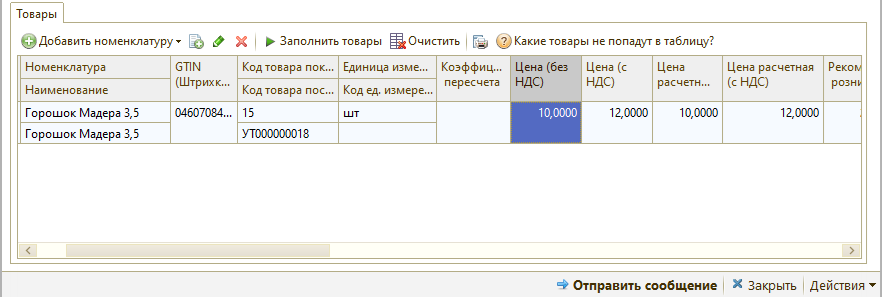
- Когда все товары добавлены и поля заполнены, нажмите «Отправить сообщение».
- Сообщение готово к отправке. Статус сообщения изменится на «Выполнить обмен». Нажмите «Обмен с сервером». Сообщение уйдет в сеть.